- A+
有很多用户都喜欢使用Win10系统,而在使用的过程中难免会遇到各种问题,其中就有用户反馈说自己的管理员账户被停用会有很多的问题无法继续操作,那么在遇到这种情况应该怎么办呢?下面就和小编一起俩看看解决方法吧。
Win10管理员账户停用的解决方法
1、首先右击桌面的此电脑,然后选择下面的“属性”。
![[系统教程]Win10管理员账户停用怎么办?Win10管理员账户停用的解决方法](https://www.rvibo.com/wp-content/uploads/2023/04/20230423020008-18.jpg)
2、进入属性之后点击左上角的“控制面板主页”。
![[系统教程]Win10管理员账户停用怎么办?Win10管理员账户停用的解决方法](https://www.rvibo.com/wp-content/uploads/2023/04/20230423020008-34.jpg)
3、将右上角的查看方式改为大图标选择“管理工具”。
![[系统教程]Win10管理员账户停用怎么办?Win10管理员账户停用的解决方法](https://www.rvibo.com/wp-content/uploads/2023/04/20230423020008-45.jpg)
4、再点击下面出现的“计算机管理”。
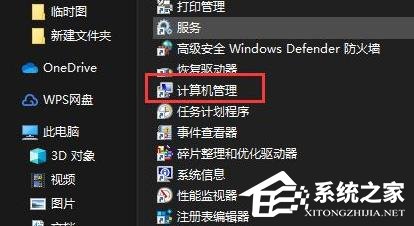
5、在计算机管理中选择点击“本地用户和组”。
![[系统教程]Win10管理员账户停用怎么办?Win10管理员账户停用的解决方法](https://www.rvibo.com/wp-content/uploads/2023/04/20230423020009-76.jpg)
6、右击右侧的用户并选择“administrat”。
![[系统教程]Win10管理员账户停用怎么办?Win10管理员账户停用的解决方法](https://www.rvibo.com/wp-content/uploads/2023/04/20230423020009-70.jpg)
7、将“账户已禁用”前面的√取消即可。
![[系统教程]Win10管理员账户停用怎么办?Win10管理员账户停用的解决方法](https://www.rvibo.com/wp-content/uploads/2023/04/20230423020009-92.jpg)
以上就是系统之家小编为你带来的关于“Win10管理员账户停用怎么办?Win10管理员账户停用的解决方法”的全部内容了,希望可以解决你的问题,感谢您的阅读,更多精彩内容请关注系统之家官网。
希望本文对遇到此故障的朋友有所帮助,如有需要可以在下方留言,进行互动,或者留下您的联系方式,方便沟通交流。欢迎大家分享经典维修案例,软件使用教程技巧等,投稿邮箱:smailmeng2018@163.com.斯维智能科技@恩腾技术圈 WWW.RVIBO.COM.
- 扫一扫关注抖音
-

- 扫一扫关注我们
-


![[网盘系统]闲置OPS电脑主机搭建NAS存储网盘系统教程,Centos linux系统多块磁盘挂载方式](https://www.rvibo.com/wp-content/themes/begin/timthumb.php?src=/wp-content/uploads/2025/07/20250724193212_88184.png&w=280&h=210&a=&zc=1)
![[系统教程]银河麒麟系统密码忘了怎么办,银河麒麟系统密码怎么重置,银河麒麟系统修改密码教程](https://www.rvibo.com/wp-content/themes/begin/timthumb.php?src=/wp-content/uploads/2025/02/20250209222424_54272.png&w=280&h=210&a=&zc=1)

![[系统教程]Win10电脑如何退出平板模式-关闭Win10平板模式的方法](https://www.rvibo.com/wp-content/themes/begin/timthumb.php?src=https://www.rvibo.com/wp-content/uploads/2024/05/20240515111025-53.png&w=280&h=210&a=&zc=1)

